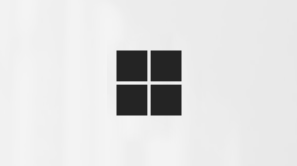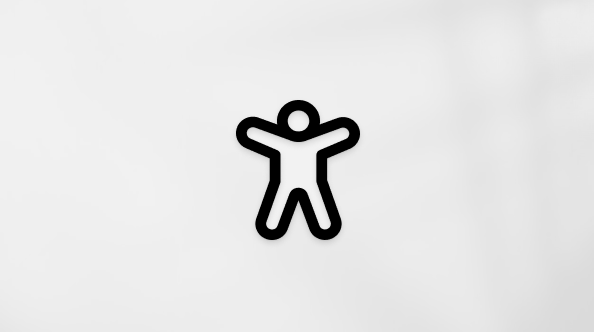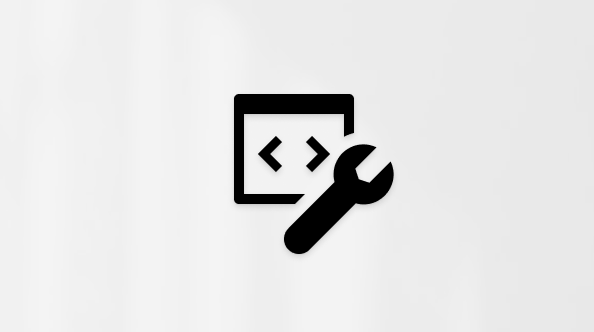Щоб відкрити Блокнот, натисніть кнопку Пуск , введіть Блокнот, а потім виберіть Блокнот у списку результатів.
Ось відповіді на кілька поширених запитань щодо Блокнота
Під час використання Блокнота у Windows можна видалити або змінити колонтитули перед друком документа. Верхній і нижній колонтитули в Блокноті за замовчуванням мають такі настройки:
-
Заголовки: &f
-
Нижні колонтитули: page &p
Ці команди надають заголовок документа у верхній частині сторінки та номер сторінки в нижній частині друкованого документа.
Примітка.: Не можна зберегти ці настройки, тому всі настройки верхніх і нижніх колонтитулів потрібно вводити вручну щоразу, коли потрібно надрукувати документ.
У меню Файл виберіть Параметри сторінки та введіть потрібні команди в текстові поля Верхній колонтитул і Нижній колонтитул. Якщо залишити текстове поле Верхній колонтитул або Нижній колонтитул пустим, верхній або нижній колонтитул не буде надруковано. Далі наведено короткий список команд для верхнього та нижнього колонтитулів.
|
Команда |
Дія |
|---|---|
|
&l |
Вирівнювання символів за лівим краєм. |
|
&c |
Відцентруйте наступні символи. |
|
&r |
Вирівняйте символи, які вирівнюються за правим краєм. |
|
&d |
Надрукувати поточну дату. |
|
&t |
Друк поточного часу. |
|
&f |
Надрукуйте ім'я документа. |
|
&p |
Надрукувати номер сторінки. |
Примітка.: Якщо код форматування – не перший елемент у текстовому полі Верхній колонтитул, верхній колонтитул по центру залежить від кодів форматування, які ви використовуєте. Наприклад, щоб вирівняти заголовок по правій стороні сторінки, скористайтеся командою &lТекст заголовка.
За допомогою Блокнота можна створити файл типу журналу, який додає поточні дату й час щоразу, коли відкривається файл Блокнота. Ось як створити файл журналу в Блокноті.
-
Відкрийте Блокнот.
-
Тип. Увійдіть у перший рядок, а потім натисніть клавішу Enter, щоб перейти до наступного рядка.
-
У меню Файл виберіть команду Зберегти як, введіть описове ім'я файлу в полі Ім'я файлу та натисніть кнопку OK.
Під час наступного відкриття файлу зверніть увагу, що дату й час додано в кінці журналу безпосередньо перед місцем, де можна додати новий текст. За допомогою цієї функції можна автоматично додавати поточні дату й час до кожного запису журналу.